Het opzetten van je smart Innr Zigbee systeem
Hoe koppel je smart verlichting aan de Innr bridge
Het is erg makkelijk om je Innr Zigbee systeem op te zetten. Met een Bridge, een paar slimme lampen en een app ben je bijna klaar om je verlichting slimmer te maken!
Wat heb je nodig?
Om je Innr systeem te installeren, heb je een router met wifi verbinding nodig, de Innr app, de Innr Bridge en een paar smart lampen.
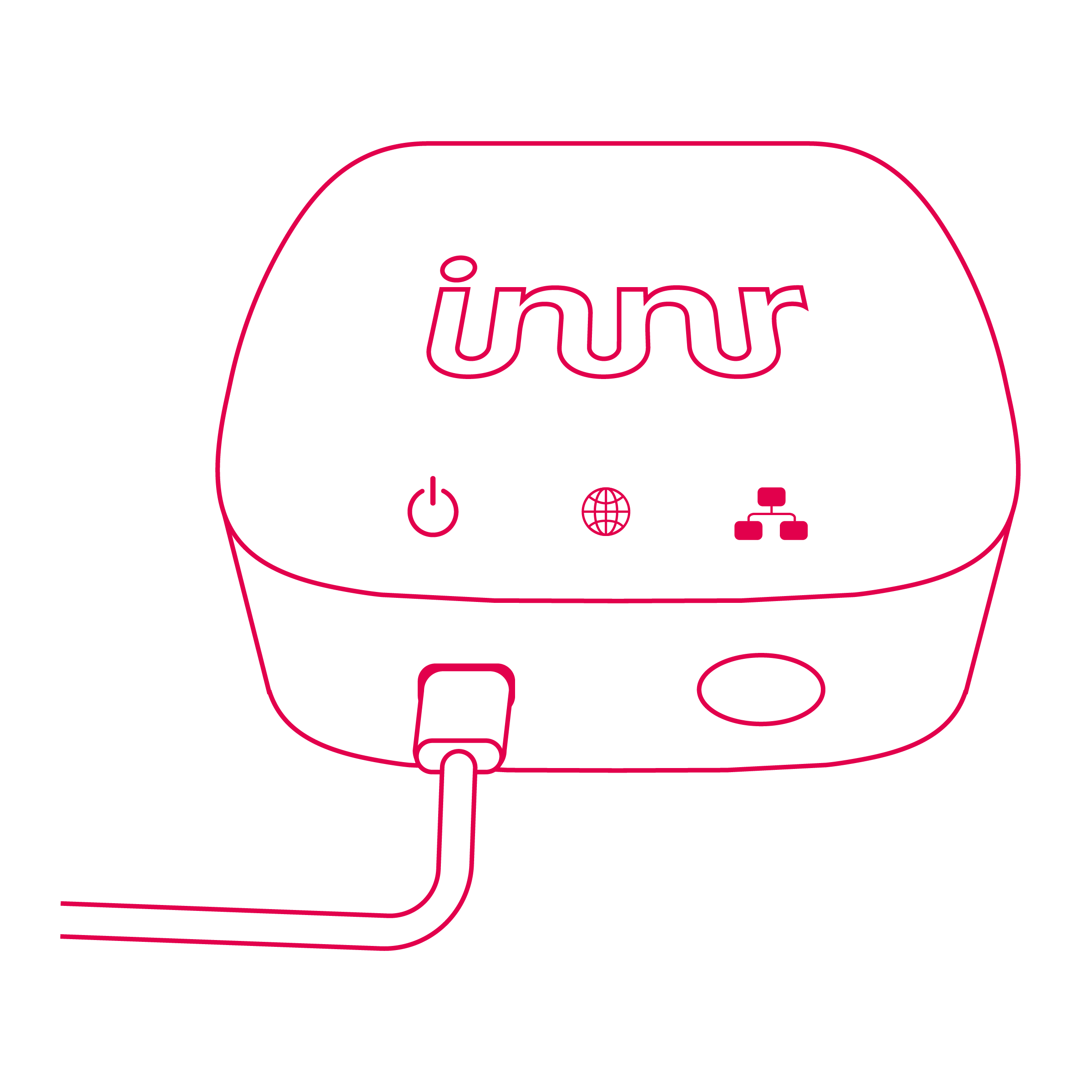
Stap 1: Installeer de Innr app
Installeer en open de Innr app. De app kan gevonden worden in Google Play (Android) en de App Store (Apple)
Stap 2: Maak een Innr app account
Om de Innr app te gebruiken, heb je een account voor de Innr app nodig. Gebruik je email adres en een veilig wachtwoord om je account te maken.
Stap 3: De Innr Bridge verbinden met de Innr app
Steek de stekker van de Bridge in het stopcontact en sluit de USB-C kabel aan op de Bridge. Check het wifi signaal eerst in de ruimte voordat je de Bridge plaatst. Dit zal connectieproblemen voorkomen.
- Open de Innr App en tik op het “+” icoon en selecteer “Apparaat Toevoegen”
- Scan de QR-code op de achterkant van je Bridge.
- Selecteer een 2.4Gz wifi netwerk en vul je wifi wachtwoord in.
- De app zal beginnen met het zoeken naar je Bridge.
- Als de app je Bridge gevonden heeft, kun je lampen en accessoires toevoegen.
Stap 4: Apparaten toevoegen
- Als je op het Home scherm bent, tik op het “+” icoon en selecteer “Apparaat Toevoegen”.
- Scan de QR-code op je apparaat. Als er geen QR-code op je apparaat staat, tik op “Ik kan niet scannen” en selecteer dan het apparaat dat je wilt installeren.
- Schroef de lamp in de armatuur en zet hem aan.
- De app zal starten met je apparaat zoeken.
- Als je apparaat is gevonden, kun je hem toevoegen aan een kamer en routines selecteren die je graag voor het apparaat wilt hebben.
Een Kamer creëren
- Als je op het Home scherm bent, tik op het “+” icoon en selecteer “Kamer Toevoegen”.
- Kies een naam voor de kamer en kies een icoon. We hebben veel iconen om verschillende kamers in je huis perfect te illustreren.
- Selecteer de apparaten die je voor deze kamer wil gebruiken.
- Tik “Opslaan” en de kamer is klaar voor je om te bedienen met de toegevoegde lampen en accessoires.
Een Routine creëren
- Als je op het Home scherm bent, tik op het “+” icoon en selecteer “Routine Toevoegen”.
- Kies een naam voor de routine en kies een icon. We hebben veel iconen om verschillende routines te illustreren voor je.
- Selecteer de apparaten die je aan de routine wilt linken.
- Tik op een lamp om een kleur of kleurtemperatuur in te stellen.
- Tik op “Opslaan” en de routine is klaar voor je om te gebruiken.
Snelle antwoorden
De Innr app is compatibel met smartphones of tablets met de volgende besturingssystemen: – iOS 9 en hoger – Android 4.1 en hoger.
De Innr app is niet compatibel met Windows telefoons of tablets.
Tijdens het installatieproces zoekt de app naar een Bridge die verbonden is met hetzelfde thuisnetwerk. Met andere woorden, de Bridge moet verbonden zijn met dezelfde router als waarmee je telefoon of tablet via WiFi is verbonden. Als dit niet het geval is, zal de installatie mislukken.
Dit is gedaan uit veiligheidsoverwegingen. Als iemand anders zijn Bridge op hetzelfde moment als jou installeert, zou je hem zonder deze beveiliging per ongeluk kunnen kapen! Na de eerste installatie is het niet meer nodig om op hetzelfde thuisnetwerk aangesloten te zijn. Je kan Innr gebruiken en jouw huis verlichten, waar je ook bent.
Houd er rekening mee dat het gebruik van een VPN-service tijdens de eerste installatie het installatieproces kan bemoeilijken, dus schakel deze uit tot de installatie is voltooid.
Als er meerdere WiFi-netwerken in je huis zijn (d.w.z. een persoonlijk netwerk en een bezoekersnetwerk, of een 2.4 GHz- en een 5.0 GHz-netwerk), kan het zijn dat je Bridge ook niet wordt gevonden. Om dit te verhelpen, schakel je tijdens de eerste installatie alle netwerken op één na uit, behalve het 2.4 GHz netwerk waar je de Bridge aan wilt koppelen. Na de installatie kan je ze weer inschakelen.
Het is waarschijnlijk een probleem met het bereik. Je kan de volgende oplossingen proberen: – Installeer meer lampen. Ze communiceren met elkaar om een ketting te vormen (zowel Philips als Innr).
- Plaats de Bridge op een hoger punt in de kamer. Waarschijnlijk zitten je lampen dichter bij ooghoogte dan bij de vloer, dus probeer de Bridge op ongeveer dezelfde hoogte te plaatsen.
- Plaats de Bridge of de lampen niet in de buurt van metaal, zoals metalen lampenkappen of in de meterkast
- Kies indien mogelijk een plaats in het midden van jouw huis om de Bridge te plaatsen.
- Als je voor het eerst een lamp met een Bridge verbindt, is het belangrijk dat ze fysiek dicht bij elkaar staan. Verplaats indien nodig tijdelijk een lamp om de afstand te overbruggen. Na de eerste verbinding is het systeem in staat ze te onthouden en kunnen ze verder van elkaar af staan.
Nee. In feite kan je beter geen Innr licht met een dimmer installeren, omdat de lampen niet om kunnen gaan met de elektronische aansturing vanuit de dimmer, ook al zou je deze op vol aan zetten. De kans is groot dat het Innr licht gaat flikkeren, en zelfs als dat niet het geval is, is de kans groot dat de draadloze aansturing van het Innr systeem ernstig wordt verstoord door het gebruik van dimmers. De bridge in het Innr systeem zelf is eigenlijk ‘één dimmer voor je hele huis’ waarmee je – in combinatie met de Innr App – de lichtintensiteit van elke lamp afzonderlijk of alle lampen in een ruimte samen kan regelen door middel van zogenaamde ‘scenes’.
De Innr bridge en WiFi lampen ondersteunen alleen 2.4 GHz netwerken, dus als je een 5 GHz en een 2.4 GHz netwerk hebt, kies dan het 2.4 GHz netwerk. Als je ook een gastnetwerk heeft, adviseren wij dat niet te gebruiken omdat je dan het wachtwoord van dat netwerk deelt met mensen buiten jouw gezin. Als je het Innr systeem in het gastnetwerk plaatst, verlaag je dus de veiligheid van jouw Innr systeem.
Indien je meerdere 2.4 GHz non-guest netwerken heeft, adviseren wij in het algemeen om het netwerk te kiezen waarvan de router het dichtst bij jouw Innr bridge en Innr WiFi lampjes staat.
Ja, om het Innr verlichtingssysteem te kunnen gebruiken moet je een account aanmaken. Nadat je de app voor de eerste keer heeft geopend, moet je een gebruikersnaam opgeven. Dit moet een werkend email adres zijn. Je zal zelf een wachtwoord moeten bedenken. Houd rekening met de volgende eisen voor het wachtwoord: 8 tot 128 tekens met minimaal 1 hoofdletter, 1 kleine letter en 1 cijfer. Wij sturen je dan een e-mail om je account te bevestigen. Zodra je dat hebt gedaan, kan je verder gaan met de installatie. De app leidt je hier stap-voor-stap doorheen.
Ja. Het wachtwoord van jouw Innr account heeft de volgende vereisten:
- Minimaal 8 karakters.
- Minimaal 1 kleine letter.
- Minimaal 1 hoofdletter.
- Minimaal 1 cijfer.
Je lampen moeten nog aan je Bridge gekoppeld worden. Dit is nodig om er zeker van te zijn dat je de enige bent die je lampen bedient, en niet jouw buurman (en vice versa!). Zolang een lamp niet aan een Bridge is gekoppeld, knippert hij een paar seconden als je hem aanzet. Om één of meerdere lampen aan je Bridge te koppelen, kan je de Bridge via de app naar lampen laten zoeken en ze één voor één aanzetten. Elke lamp knippert even wanneer hij wordt ingeschakeld omdat hij nog niet is aangesloten, maar wordt binnen 4 seconden door de Bridge gevonden en knippert nog een keer om aan te geven dat hij is aangesloten.
Ja, je kan je eigen armaturen blijven gebruiken! Wij zorgen ervoor dat je ze in een heel nieuw licht gaat zien. Innr gebruikt verlichtingsproducten met een speciale ingebouwde RF-chip zodat ze kunnen communiceren met de Innr Bridge. Om het maximale uit je slimme verlichtingssysteem te halen, vervangt je je oude gloeilampen door Innr gloeilampen, kaarsen en spots. Daarnaast kan je met de Innr Smart Plug jouw huidige armaturenlijven gebruiken die geen E14, E27 of GU10 fitting hebben. De Smart Plug kan ze echter niet dimmen, alleen aan- en uitzetten. Bovendien kunnen bijna alle apparaten die op het lichtnet zijn aangesloten draadloos worden bediend door ze met een Smart Plug op jouw slimme systeem aan te sluiten!
Zodra de lampen aan je Bridge of Remote zijn gekoppeld, kan je ze veilig verplaatsen of in een andere fitting plaatsen. Je kan de verplaatste lampen blijven bedienen, op voorwaarde dat de lamp nog steeds binnen aanvaardbaar bereik van de Bridge is, of genoeg andere met de Bridge verbonden lampen in de buurt heeft om het signaal door te geven. Natuurlijk kan het verplaatsen van een lamp de indeling van jouw kamer een beetje in de war sturen, maar dat kan je in de app verhelpen.
Ja, door de lamp 6 keer snel achter elkaar uit en aan te zetten, wordt hij handmatig gereset. De lamp zal twee keer knipperen als dit gelukt is. Zie onze YouTube instructie.